怎么清理windows缓存 win10系统缓存清理方法
更新时间:2023-12-05 12:47:46作者:xtliu
在日常使用Windows 10系统时,我们经常会发现电脑运行变慢或出现卡顿的情况,这可能是由于系统缓存积累过多所导致的。系统缓存是为了提高计算机的运行效率而存在的,但过多的缓存会占用大量磁盘空间,从而影响系统的运行速度。如何清理Windows缓存呢?本文将介绍一些简单有效的方法,帮助您快速清理Win10系统的缓存,恢复电脑的正常运行速度。
步骤如下:
1.点击左下角桌面windows图标,选择“设置”按钮。

2.在设置页面,点击“系统”进入。
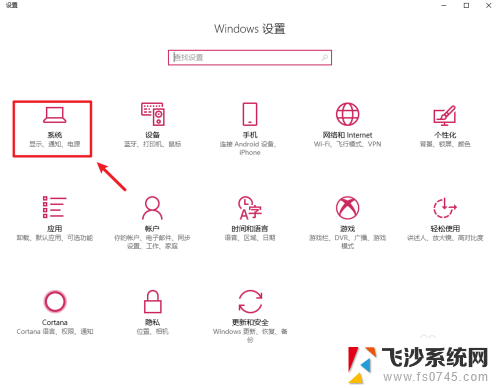
3.进入后,点击左边栏的“存储”。
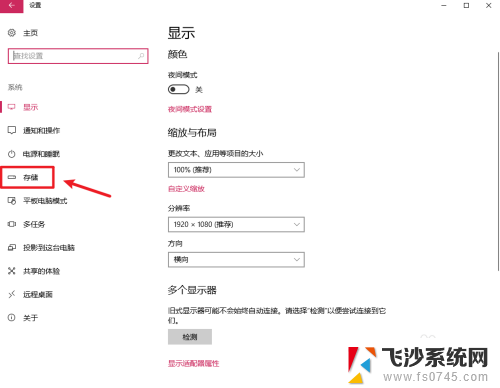
4.接着点击右边的c盘进入。
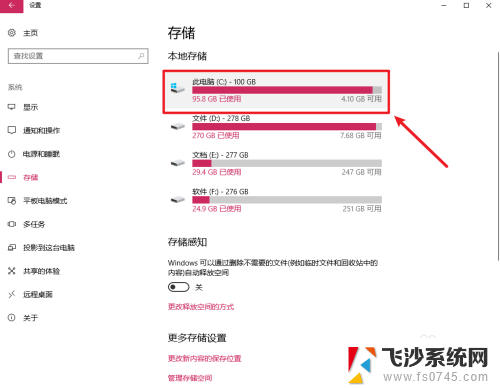
5.进入后,找到“零时文件”点击打开。
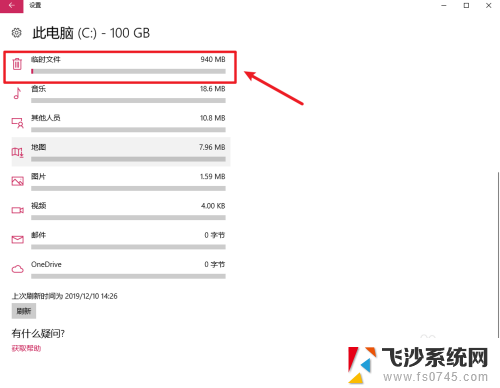
6.打开后,勾选“临时文件”。点击“删除”即可。
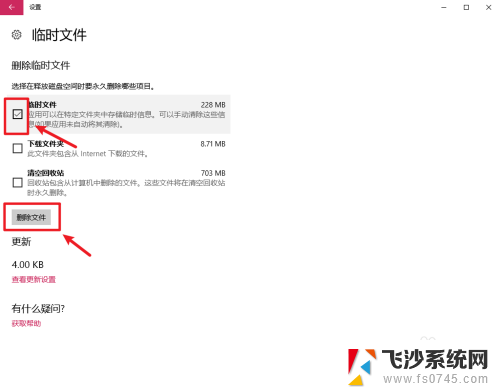
以上就是清理Windows缓存的全部内容的方法,如果您遇到了这种问题,不妨尝试按照这些方法来解决,希望对大家有所帮助。
怎么清理windows缓存 win10系统缓存清理方法相关教程
-
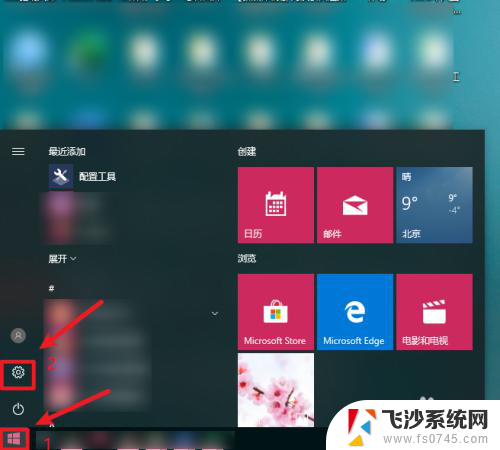 windows缓存清理 如何清理Win10系统缓存
windows缓存清理 如何清理Win10系统缓存2025-04-04
-
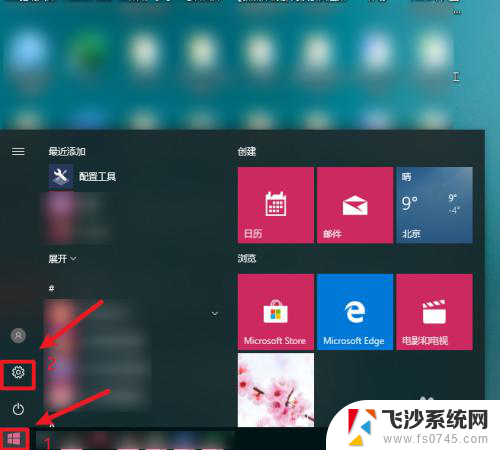 win10 清理缓存 如何清理win10系统内存缓存
win10 清理缓存 如何清理win10系统内存缓存2024-02-09
-
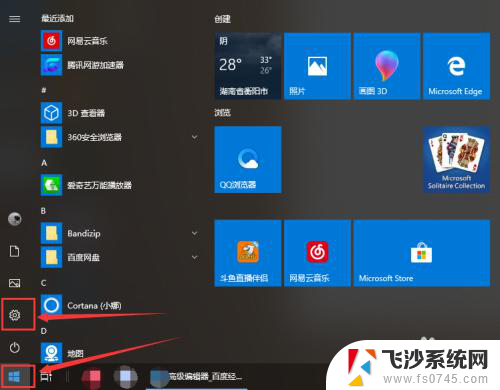 windows系统怎么清理内存 如何优化WIN10系统内存空间
windows系统怎么清理内存 如何优化WIN10系统内存空间2023-11-30
-
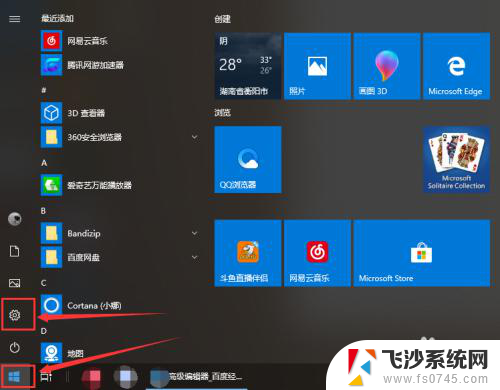 电脑内存在哪里清理 如何清理WIN10系统的磁盘空间
电脑内存在哪里清理 如何清理WIN10系统的磁盘空间2023-11-25
- 电脑内存不够如何删除 WIN10系统内存空间清理方法
- 怎么删除系统内存 如何清理WIN10系统的磁盘空间
- 电脑在哪里清理内存 如何释放WIN10系统的内存空间
- windows 更新 清理 Win10系统更新后如何清理残留数据
- win10清除临时文件 win10系统临时文件清理方法
- 清理c盘快捷键 Win10系统如何快速清理C盘垃圾
- windows精确搜索 WIN10文件搜索方法
- win10怎样删除掉更新文件 Win10系统更新文件删除步骤
- 把桌面的文件放到d盘 win10系统桌面文件保存到D盘的具体方法
- 老版本win10系统 Win10怎么降级到以前的版本
- 电脑怎么调屏幕刷新率 Windows10如何调整屏幕刷新率设置
- win10怎样调屏幕亮度 Win10调整电脑屏幕亮度方法
win10系统教程推荐
- 1 win10怎样删除掉更新文件 Win10系统更新文件删除步骤
- 2 老版本win10系统 Win10怎么降级到以前的版本
- 3 win10怎样调屏幕亮度 Win10调整电脑屏幕亮度方法
- 4 win开启远程桌面 Win10如何关闭远程桌面连接服务
- 5 打开旧版ie浏览器 win10如何访问Internet Explorer浏览器
- 6 苹果手机可以连接联想蓝牙吗 苹果手机WIN10联想笔记本蓝牙配对教程
- 7 win10手机连接可以卸载吗 Win10手机助手怎么卸载
- 8 win10里此电脑的文档文件夹怎么删掉 笔记本文件删除方法
- 9 win10怎么看windows激活码 Win10系统激活密钥如何查看
- 10 电脑键盘如何选择输入法 Win10输入法切换